Solucionado - Descarga atascada en 0% de problema en la versión de Android UTorrent: - ¿Tu descarga de torrent está estancada al 0% para siempre? Encontraste el archivo torrent con gran dificultad y esto es lo que te hace? Nada puede ser más frustrante que esto. Bueno, no te preocupes, tenemos algunas soluciones para que pruebes si tu uTorrent móvil se encuentra en una situación tan difícil. Sumérjase en el artículo para aprender cómo hackear este sencillo truco.
Solución 1: intente pausar y reanudar la descarga
PASO 1
- Puede estar seguro de que la descarga de su torrent se bloquea cuando la barra de progreso no se mueve ni una pulgada desde el 0% incluso después de mucho tiempo. Probemos primero con el método más sencillo para resolver este problema.
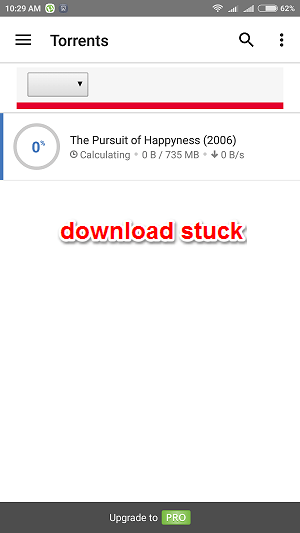
PASO 2
- Mantenga presionado el archivo torrent que está atascado. Ahora golpea el Pausa botón que se encuentra en la parte superior derecha de la pantalla.
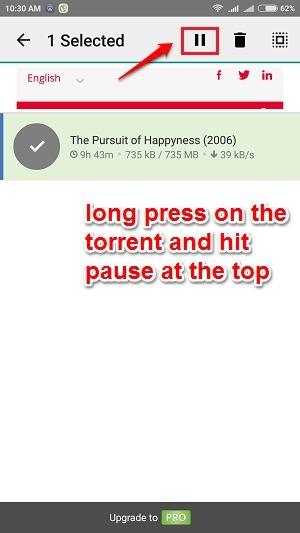
PASO 3
- A continuación, mantenga presionado el torrente nuevamente y presione el Reanudar botón.
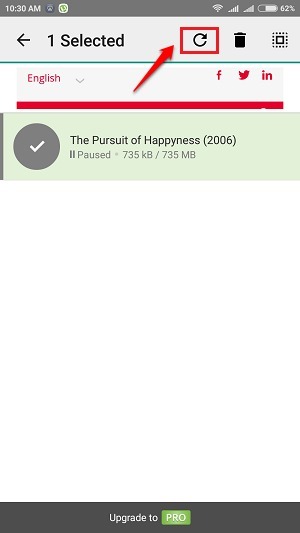
PASO 4
- Si eso no funciona, puede hacer clic en el Mas acciones en la esquina superior derecha y elija Resume todo opción. Espere un tiempo para ver si su descarga está funcionando bien ahora.
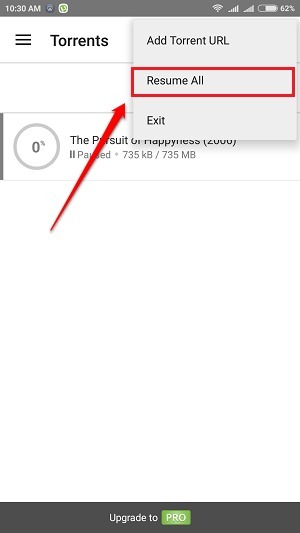
Solución 2: elimínelo y descargue primero el archivo Torrent
PASO 1
- Si la primera solución no funciona para usted, intentemos la segunda. Entonces, cuando obtienes un archivo torrent, ¿qué haces? Completa la acción usando ¿Tu cliente de torrents principalmente? Bueno, primero intentemos descargar el archivo torrent. Para eso, complete la acción usando su navegador.
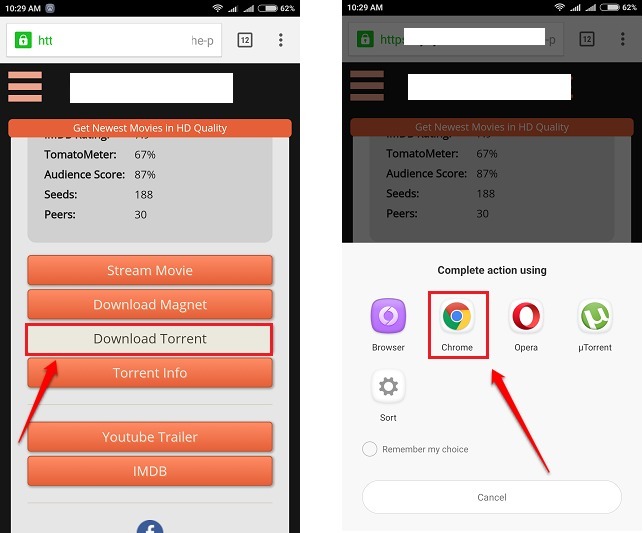
PASO 2
- A continuación, navegue hasta la ubicación de descarga y abra el archivo con su cliente torrent. Vea si funciona esperando un tiempo. Si aún no es así, vaya a la tercera solución.
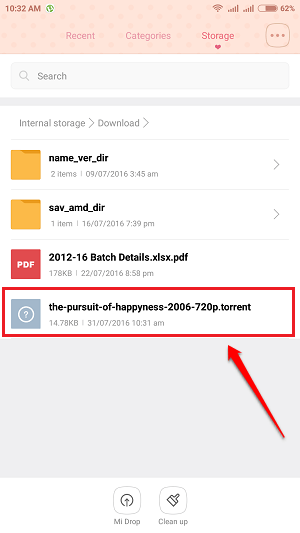
Solución 3: intente cambiar el puerto entrante
Si se encuentra en este punto del artículo, significa que las dos soluciones anteriores no funcionaron para usted. Ahora intentemos algo un poco más complejo, pero no se preocupe, es fácil de implementar.
PASO 1
- Haga clic en el botón de 3 líneas en la esquina superior izquierda de su pantalla.
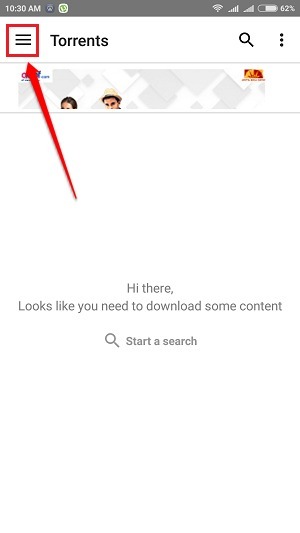
PASO 2
- En el menú expandido, busque y haga clic en el Ajustes opción.
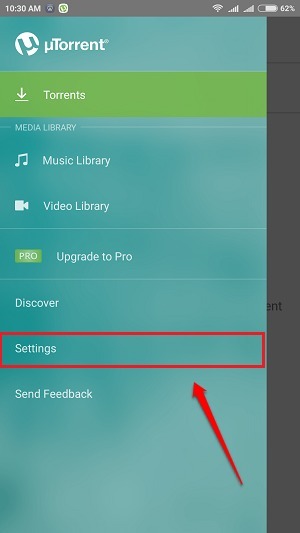
PASO 3
- A continuación, desplácese hacia abajo y busque la entrada llamada Puerto entrante y haga clic en él.
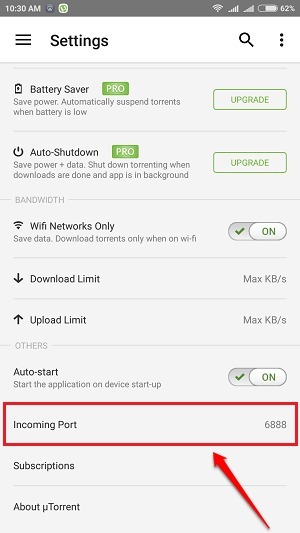
PASO 4
- Puede intentar aumentar o disminuir el número de puerto en 1. Pegar OK una vez que haya terminado. Si el problema estaba relacionado con la red, esto resolverá el problema.
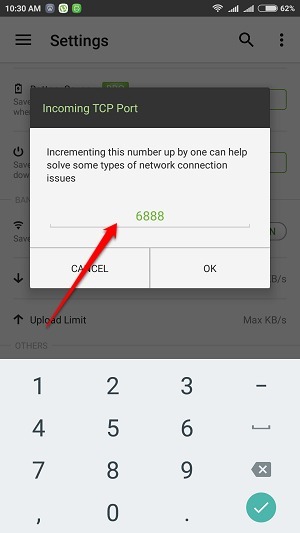
Si ninguna de las soluciones anteriores funciona, podría deberse a un problema con su archivo torrent. En ese caso, puede intentar obtener el archivo torrent de un sitio diferente. Espero que hayas encontrado útil el artículo. Si está atascado con alguno de los pasos, no dude en dejar comentarios. Estariamos felices de ayudar.


